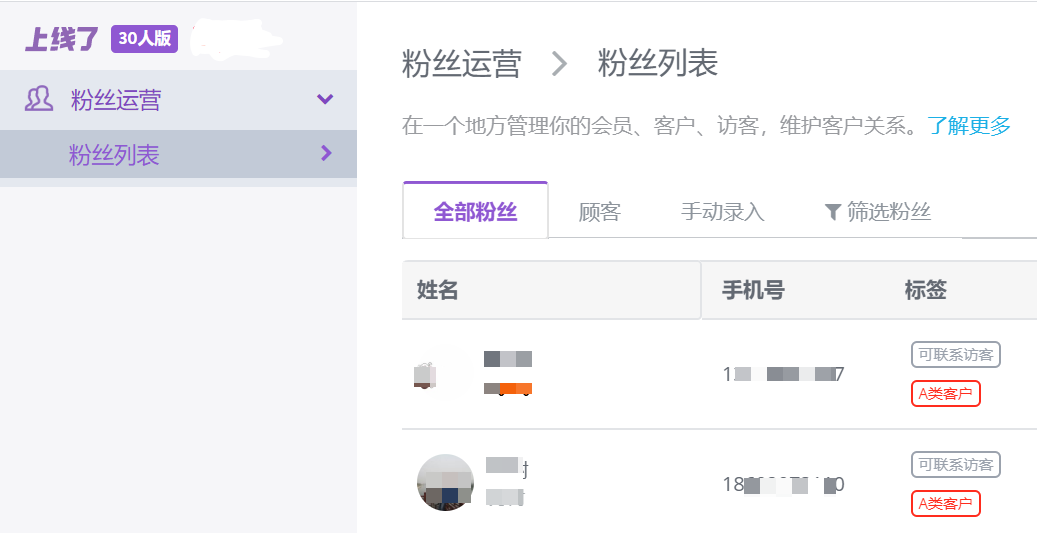适用:
- 超级云名片电商版小程序
- 超级云名片展示版小程序
在超级云名片小程序编辑后台,当成功添加一名团队成员时,系统会自动为该成员创建一张名片。添加成员之前请先完成以下:
第一步、添加销售成员
1. 在小程序编辑器,进入"我的团队" > "团队成员"(旧版编辑器则在"团队管理" > "成员"),点击“添加团队成员” 并在选择角色时选择「销售」
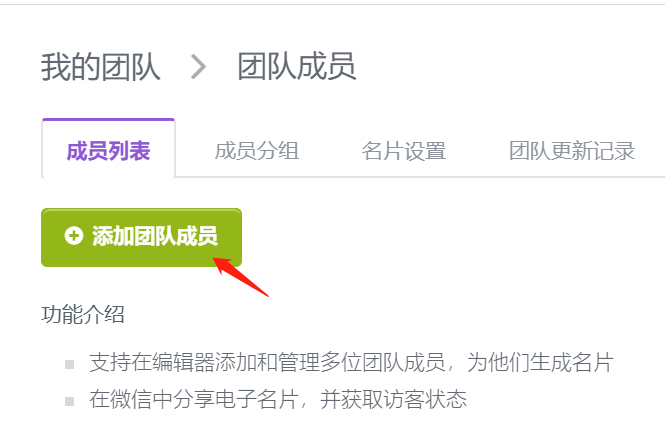
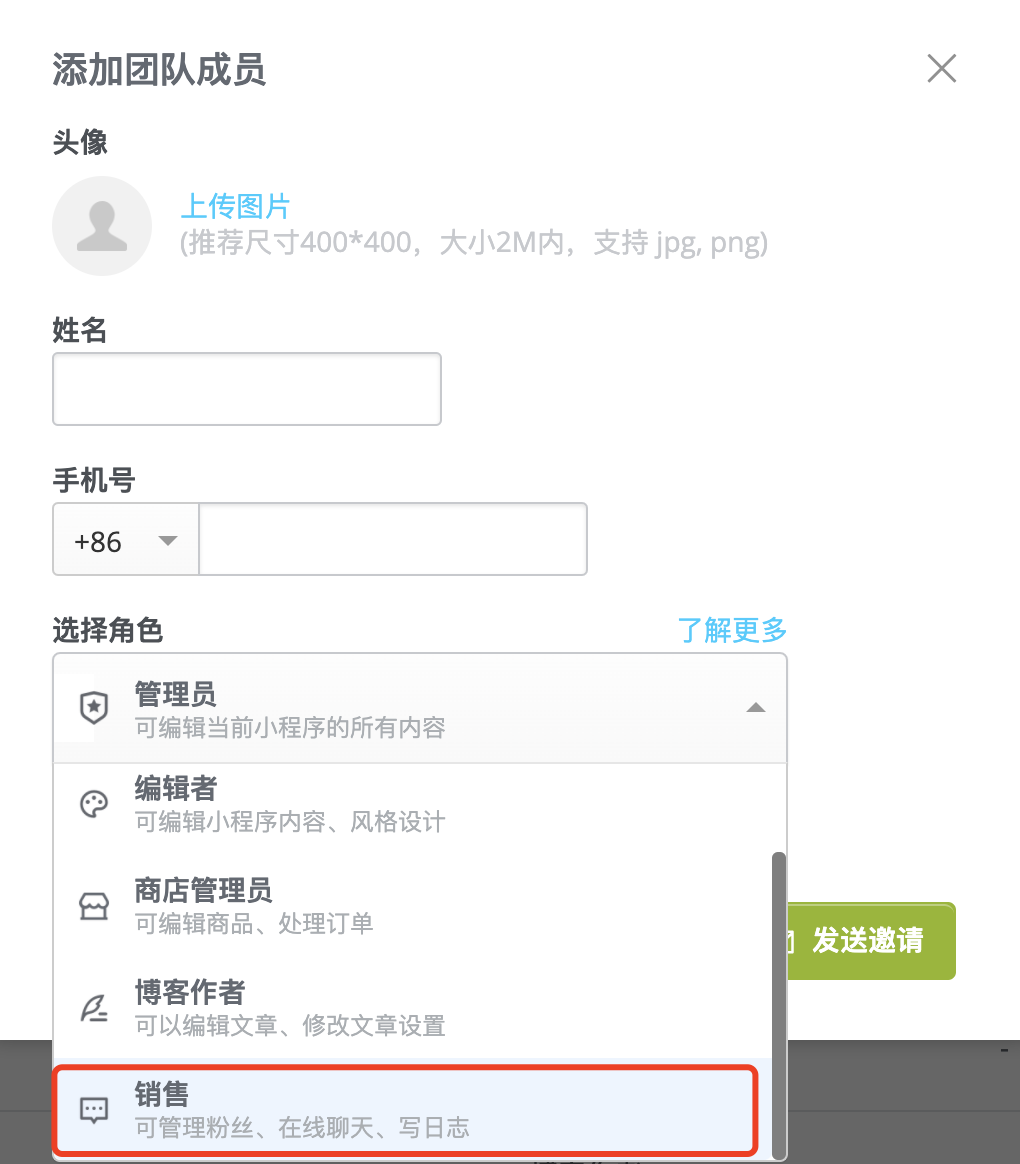
2. 开始编辑你的成员:
- 上传成员的头像
- 填写姓名、联系电话。
- 填写职称及显示的颜色(此职称名称只做展示)。
- 选择成员的角色及权限(注意根据选择不同,销售成员在团队列表里的角色显示名称也会有所不同)
| 范围显示 | 说明 | 对应角色名称 |
| 所有成员 | 该销售成员可以看见小程序里所有的粉丝。 | 销售(总监) |
| 同组成员 | 该销售成员仅可以看见与自己属于同一分组里的成员的粉丝(在「成员分组」分页中创建分组后可在编辑成员信息时进行分组编辑)。 | 销售(主管) |
| 仅限自己 | 该销售成员仅可以看见与自己有绑定关系的粉丝。 | 销售 |
- 若团队成员较多时,还可以为成员添加不同的分组,便于管理。
*团队成员可以在微信手机端的“管理中心”或直接在“联系我们”点击自己的头像来更改头像,姓名及联系电话。
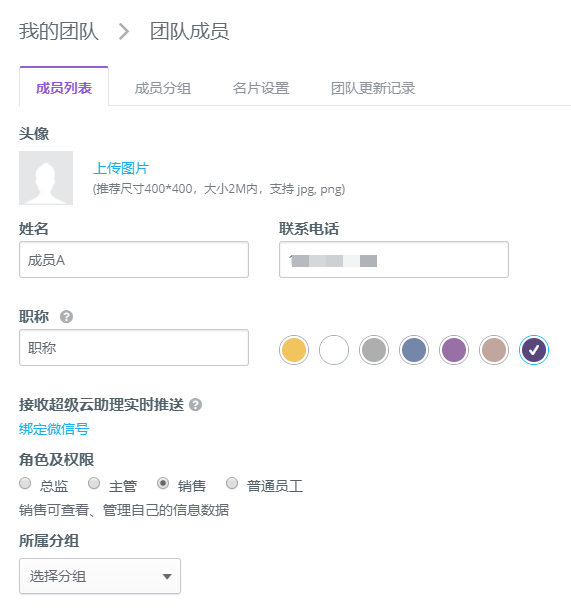
3. 完成成员录入后,点击 “保存”。
第二步、关注超级云助理服务
1. 若小程序已经绑定了企业微信(未绑定请看:如何绑定企业微信),在保存后会出现微信二维码弹窗。新成员需要用自己的微信扫描该二维码。关注后,成员可以在微信中收发企业微信中的超级云助理的访客动态的消息推送。
请注意:扫码的微信号必须和添加成员信息中填写的手机号码是绑定的。
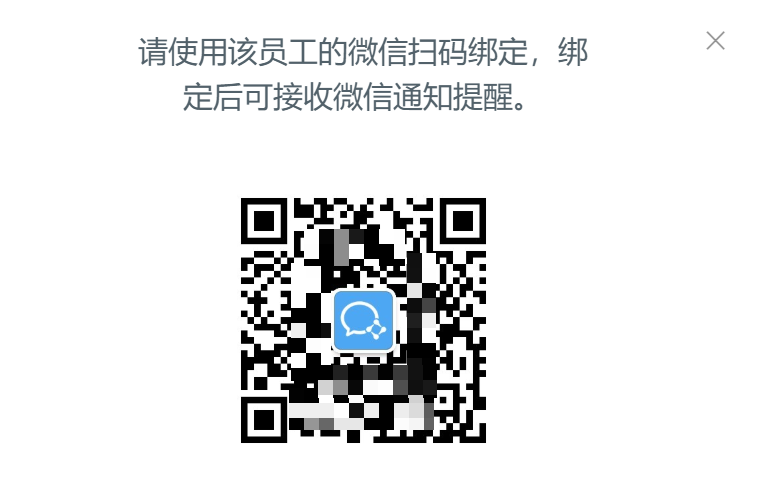
2. 关闭关注二维码弹窗(若不小心关闭,也可以在团队成员列表界面的”实时接收超级云助理消息“来重新打开。
若小程序还未绑定企业微信,则会显示绑定企业微信添加超级云助理的弹窗,请依照引导步骤完成绑定操作,在完成绑定后继续后面的步骤。(如何绑定企业微信,实时接收超级云助理推送)
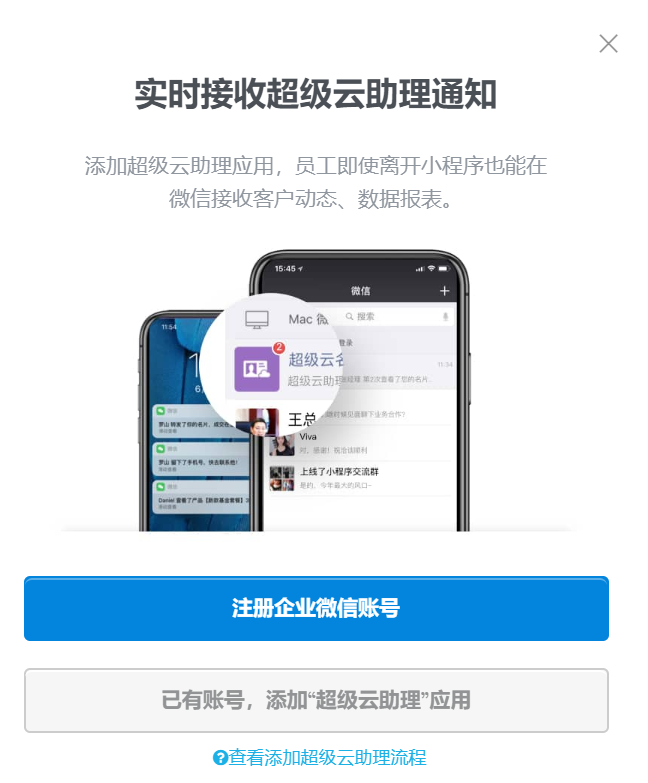
第三步、完成成员验证
将弹出来的验证二维码发送给销售团队成员,如下图: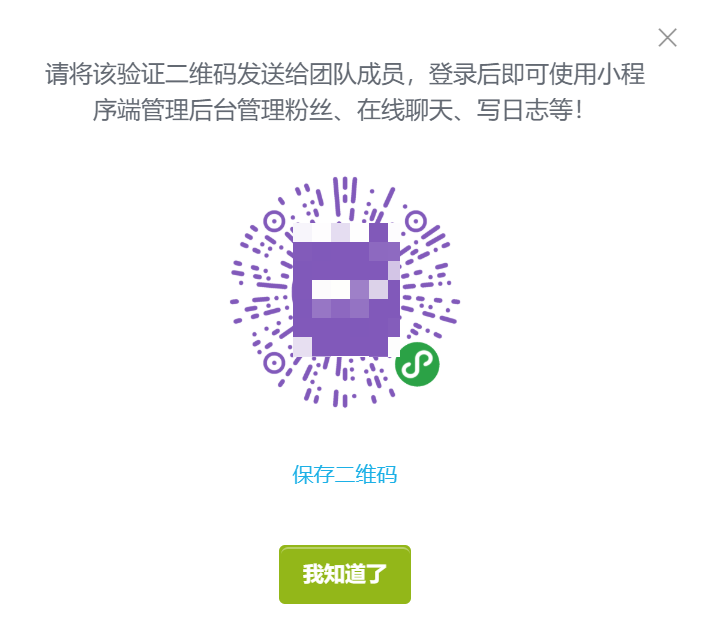
销售成员扫码后会进入小程序验证页面,输入刚才填写的手机号码来验证号码。
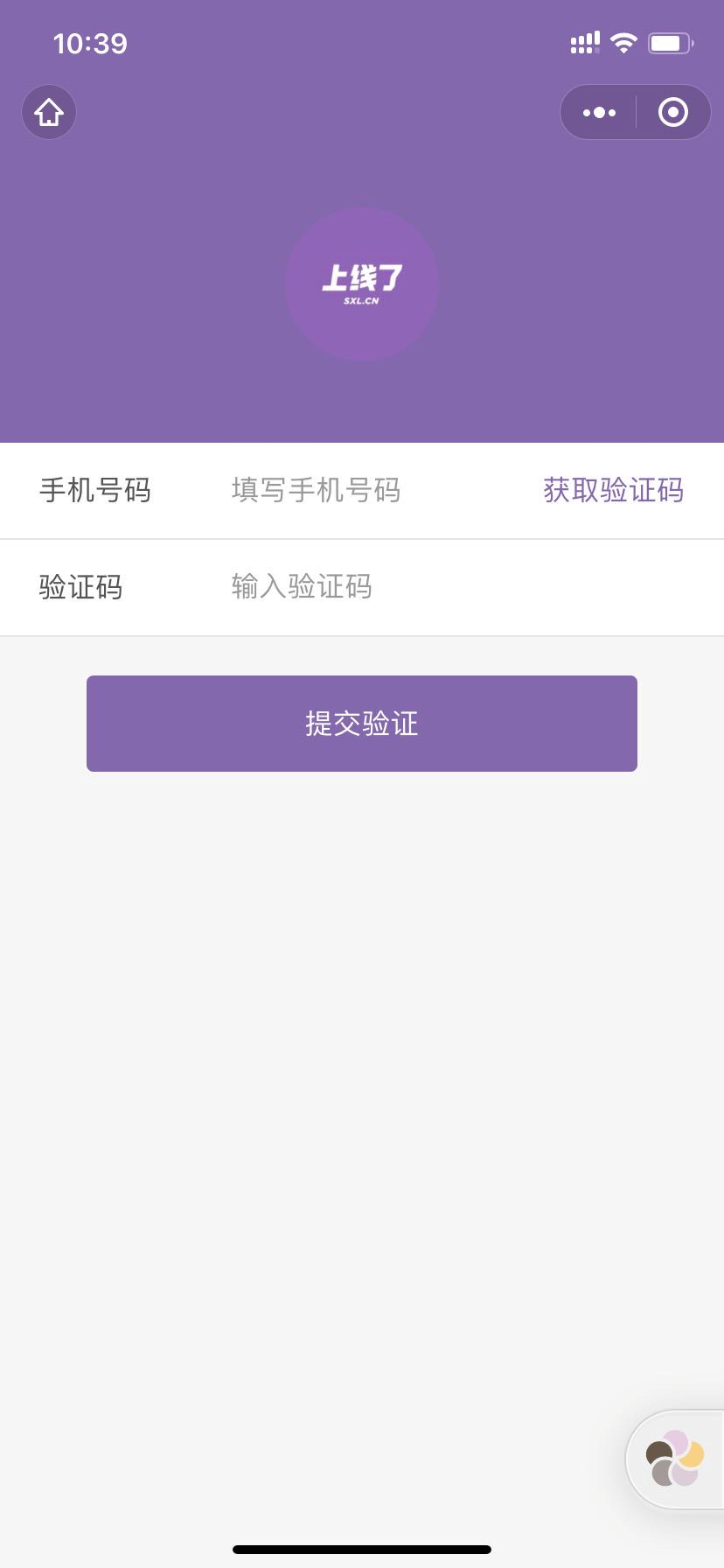
成功验证后就可以看到小程序后台的管理中心来管理粉丝、在线聊天、写日志等!
若状态为”未验证“,销售成员需要完成验证,系统才可以为其创建名片。
1. 点击”待验证“,或者点击成员的「设置」⚙️齿轮图标后选择「重新邀请」,进入验证步骤。
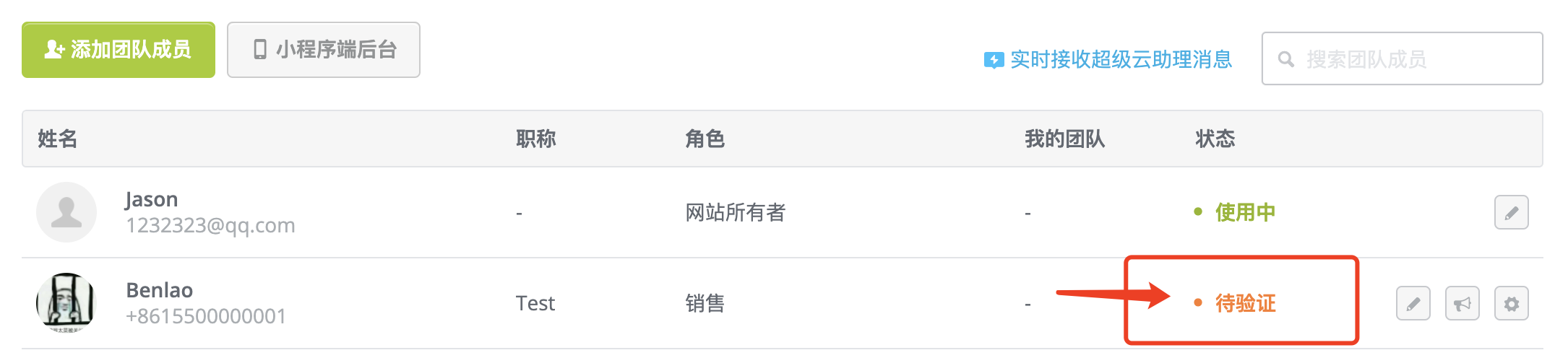
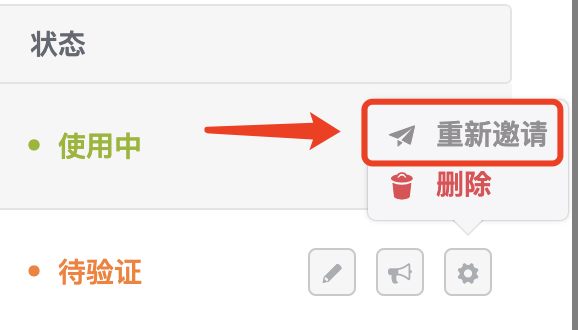
2. 将弹出中的小程序码发给所有的新成员们。
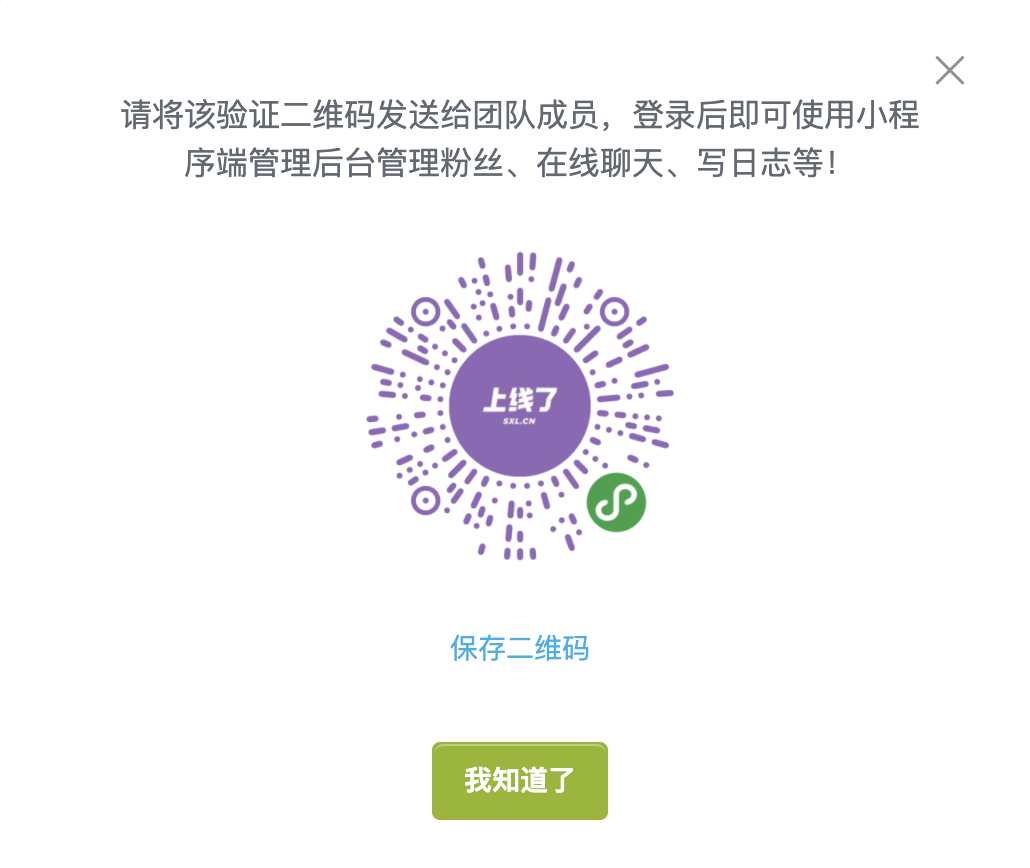
3. 使用自己的微信(必须和成员信息中填写的手机号码是绑定的)扫描弹窗中的小程序码,在手机端进行验证。
注意:若还没有授权到小程序账号,则点击 “验证团队成员” 时,会出现授权弹窗,请按照提示完成授权,再进行验证步骤。相关文档:授权小程序账号
4. 在手机端输入手机号码,然后点击“获取验证码”。输入验证码后,点击“提交验证”。
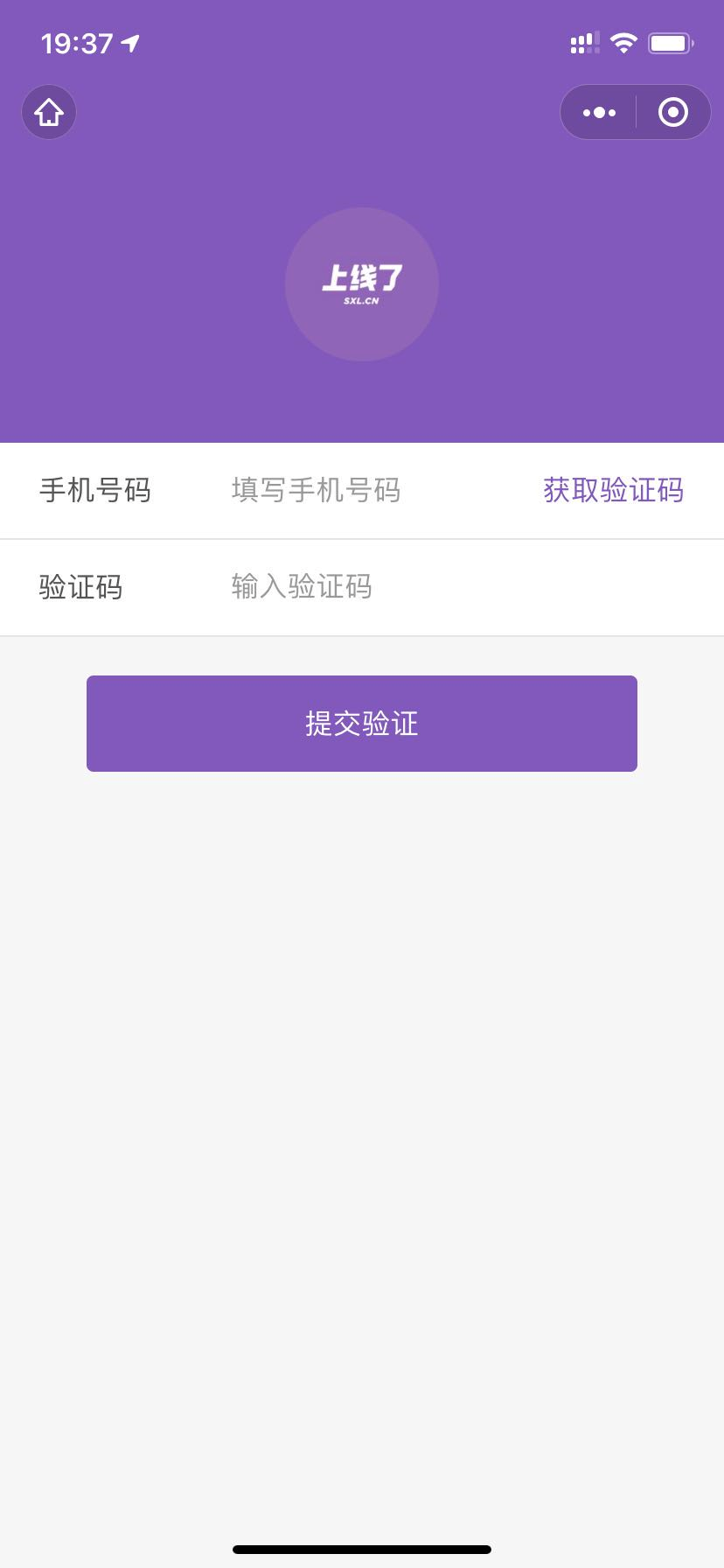
5. 验证通过后,新成员即可进入管理中心看到自己的名片。
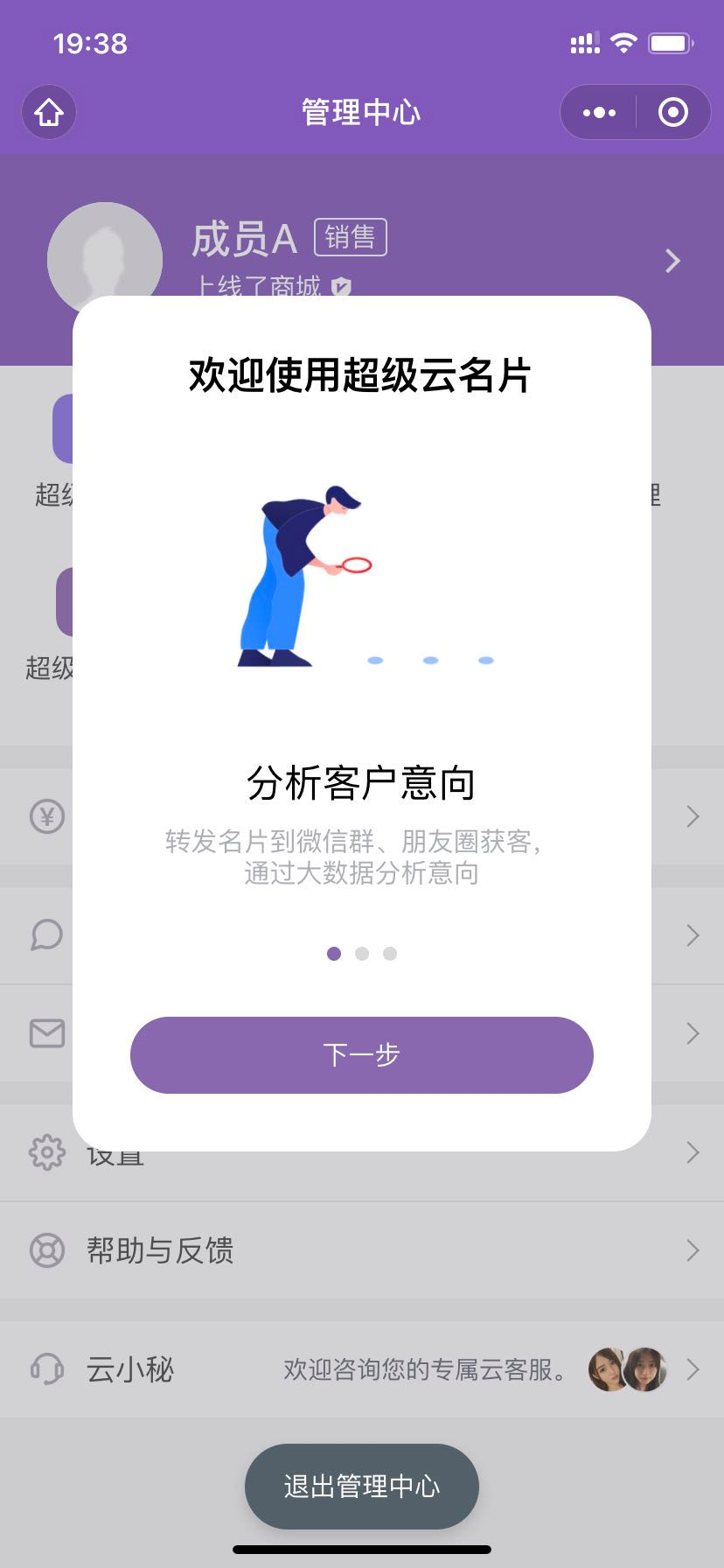
6. 在桌面端的小程序编辑器中则可以看到成员为“使用中”的状态。

第四步、设置名片
在我的团队 > 团队成员 > 名片设置(旧版编辑器则在"团队管理" > "名片设置")这里可以设置初始的数据,及是否允许客户评价成员。
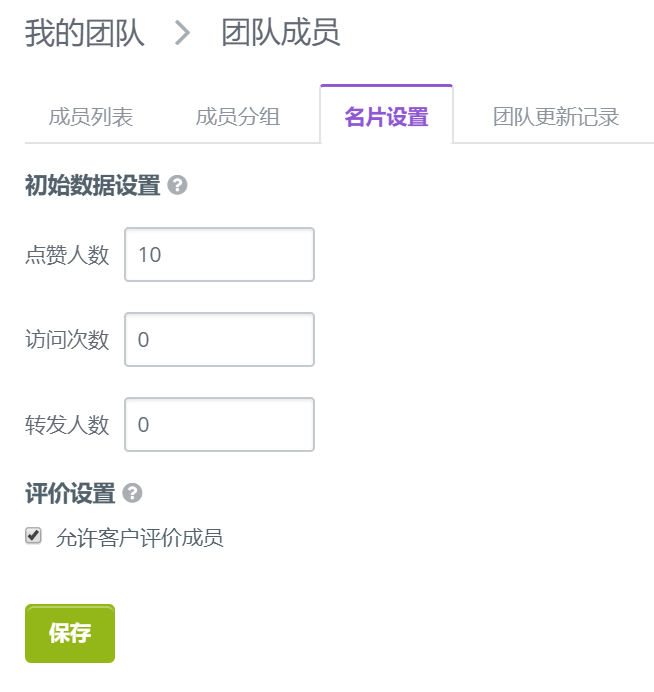
第五步、查看团队成员的更新记录
在我的团队 > 团队成员 > 团队更新记录(旧版编辑器则在团队管理 > 成员 > 资料更新日志)这里可以看到所有成员的更新记录。
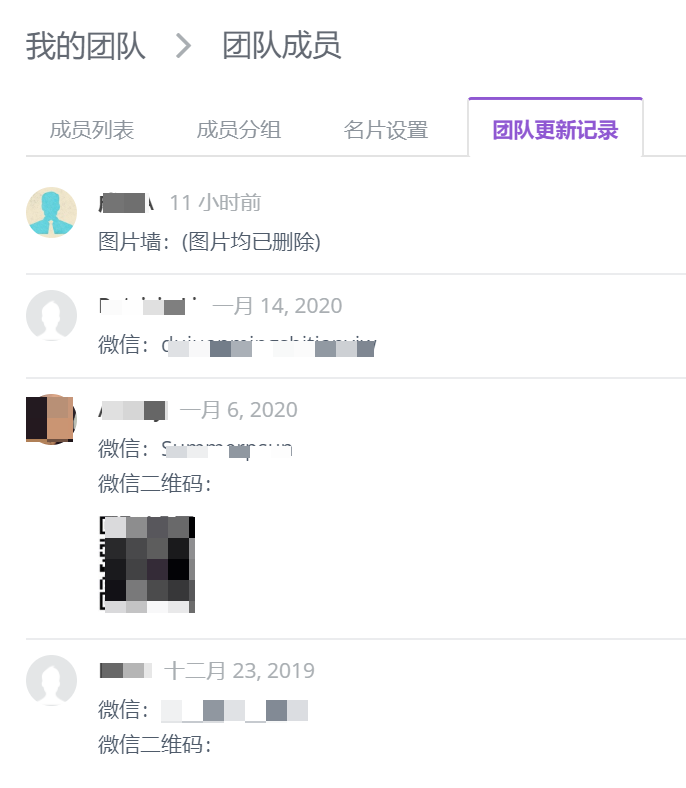
常见问题
1. 若不绑定企业微信,团队可以正常使用云名片功能吗?
大多数功能都是可以使用的。不过,销售成员无法收到云助理推送(比如聊天提醒),也无法获取到访客的所有轨迹(比如进入小程序,查看某个商品等等)。
2. 销售可以编辑我的网站/小程序?
不可以,不过销售会在自己的上线了账号有你的小程序的“粉丝运营”入口:
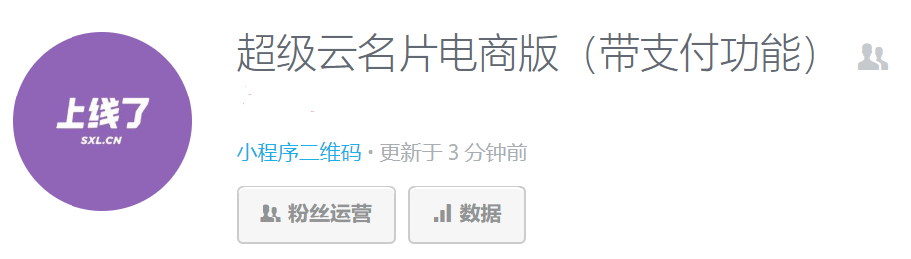
查看相应的粉丝列表: